Office Home and Student 2016 を日本でダウンロード購入方法
Microsoft Office 2016 の購入に当たり、
Microsoft Office の格安製品を探すとAmazonなどのネットショップで
アメリカの「Office 2016 Home and Student」というかなりお得な商品が見つかります。
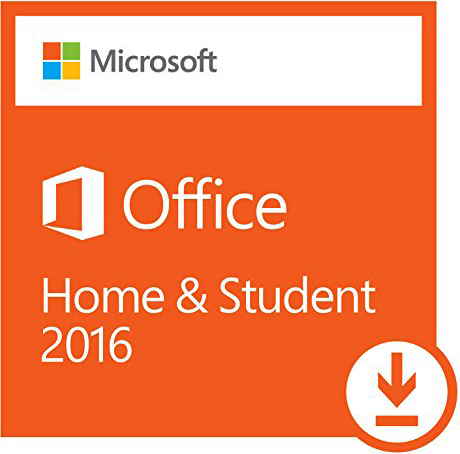
Microsoft Office Home and Student 2016
Windows 1台でご利用いただける永続ライセンスです。Word 2016,Excel 2016,PowerPoint 2016,OneNote 2016をご利用できます。価格は、¥ 9,800 税込。
9800円(税込み)で、Word、Excel、PowerPoint、OneNoteを使えますが日本のマイクロストアには販売されていないためインストールと認証に不安となり購入を躊躇するでしょう。
日本のマイクロストアでは、Office Home & Student 2016 for Macはありますが、Windows版はないのです。日本で一番安いWindows版は「Office Personal 2016」という永続ライセンスのダウンロード版です。
価格は30000円以上するのに内容は、Word、Excel、Outlookで、PowerPointがついてくる「Home and Business」は、37000円以上となる。
値段が3倍以上、PowerPointがついていない事を考えると都合10倍ぐらい「Home and Student」の方がお得だという事になります。
そんなわけで、Office 2016を買うならOffice Home & Student 2016が良いのですがどういう手段を使えば日本でダウンロード、インストールできるのか、調べてみました。
目次
- 目次
- Office Home & Student 2016とOffice Personal 2016の違いについて
- Office Home and Student 2016 を購入する前に
- Microsoft Office Home and Student 2016 をインストールする方法
- 最後に
Office Home & Student 2016とOffice Personal 2016の違いについて
日本ではOffice Home & Student 2016を販売しないですが逆に日本でしか販売されないのがOffice 2016 Personalと存在。Office Home & Student 2016の日本版がPersonalということなのでしょうか?両者の違いを比較して見ましょう。
|
|
Office Home & Student 2016 |
Office Personal 2016 |
| Word | ◯ | ◯ |
| Excel | ◯ | ◯ |
| PowerPoint | ◯ | ☓ |
| OneNote | ◯ | ☓ |
| Outlook | ☓ | ◯ |
| 商用利用 | ☓ | ◯ |
商用利用はできないとありますがMOS試験などの勉強などでWordやExcelを練習は大丈夫でしょう。しかし、日本語で使えますでしょうか?
Office Home and Student 2016 を購入する前に
「Office Home and Student 2016」導入にあたって利点と欠点を挙げていきましょう。
主にOffice Personal 2016と比較しての物です。
メリット
- 日本のOffice Personal 2016に比べ、安価(約1/3)
- Word、Excel、Outlook、PowerPointを利用可能(Office Personal 2016はPowerPoint利用できません)
デメリット
- ダウンロードがやや面倒
- ライセンス上商用利用不可
- インストール台数は 1台だけ(Office Personal 2016は 2台)
- Outlookアプリが付いていません
では、ダウンロード手順を説明していきます。
Microsoft Office Home and Student 2016 をインストールする方法
日本語で使えるには、マイクロソフトアカウントページ へサインインし、プロダクト キー入力してから、言語を日本語に変化する必要があります。
STEP 1 Microsoft アカウントへサインインする
(https://officesetup.getmicrosoftkey.com/ ) をクリック、Microsoft アカウントにサインイン、メールアドレースとパスワードを入力します。 Microsoft アカウントをお持ちでないユーザー様の場合は、 こちらの作成方法に従って、新しく Microsoft アカウントを作成してください。

STEP 2 Office のプロダクト キーを入力します。
次の画面で、発行された 25 文字のプロダクト キーを入力して「次へ」をクリックします。
プロダクトキーを 入力する前に、VPNに接続する必要があります。接続先の国が日本以外で接続し、プロダクトキーを 入力し、進むことができます。
この画面で国と言語を設定する必要ありません。どこの国と言語を設定しても構いません。(日本と日本語の設定はできません)

STEP 3 「次へ」をクリックします。

STEP 4 言語とバージョンを設定し、[インストール]をクリックします。
こちらは、[追加のインストールオプション]をクリックして、日本語とバージョンを設定できます。

日本語を選択し、32ビットと64ビットのどちらかを選択します。[インストール]をクリックします。
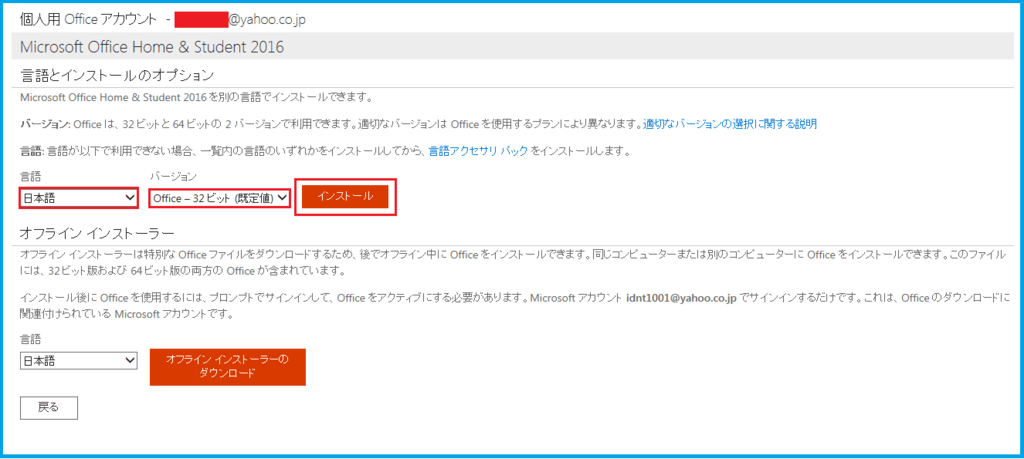
STEP 5 インストーラ実行
インストーラがダウンロードされたら、メッセージが表示されますので「実行」をクリックして、インストールを実行します。

インストール開始

ダウンロードが完了。「閉じる」をクリックします。

STEP 6 Office アプリケーションの起動
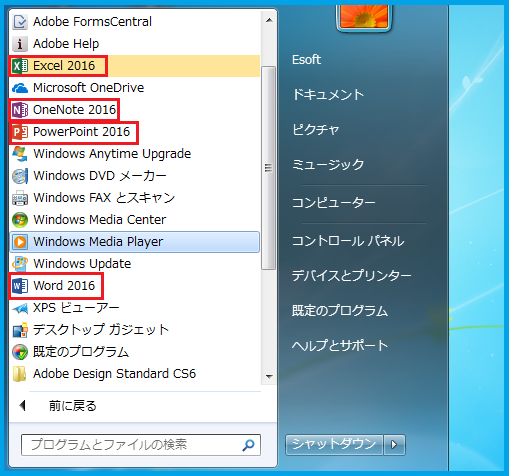
STEP 7 ライセンス認証完了しました。

という感じで、ダウンロードとインストールが完了です。
最後に
Officeを安く購入したいがオークションで入手すると個人間取引ではたとえ新品でも海賊版しかなく、購入を躊躇するでしょう。
しかし、このOffice 2016 Home and Studentは日本マイクロソフトが販売しないマイクロソフト正規品。使用する場所に関係なく認証できる!
Office 2016を安く購入したい方は参考にしてください。
 Office Home & Student 2016 ¥9,800(税込み) |
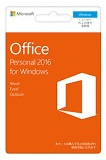 Office Personal 2016 ¥32,184(税込み) |